wps在字外面加个框的教程
时间:2023-12-26 09:03:32作者:极光下载站人气:192
相信大家都很喜欢在wps软件中来解决文件的编辑问题,它拥有的强大功能能够帮助用户简单轻松的处理好这些编辑问题,并有效提升自己的办事效率,所以wps软件成为了大部分用户电脑上的必备软件,当用户在wps软件中编辑文档文件时,想要将部分文字的外面加个框,却不知道怎么来操作实现,其实这个问题是很好解决的,用户直接在编辑页面选中文字后,在菜单栏中找到边框和底纹选项,接着进入到窗口中设置好方框样式并将其应用在文字上就可以解决问题了,详细的操作过程是怎样的呢,接下来就让小编来向大家分享一下wps在字外面加个框的方法教程吧,希望用户能够从中获取到有用的经验。
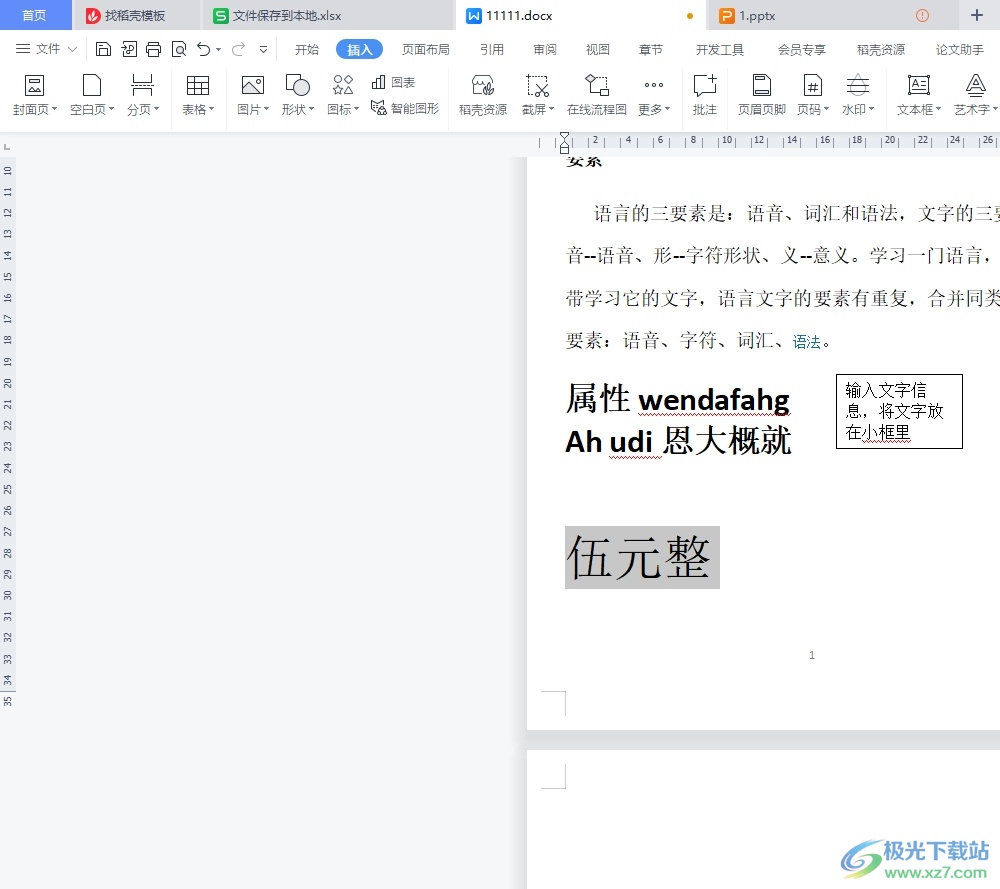
方法步骤
1.用户打开wps软件,并来到文档文件的编辑页面上选中要加框的文字
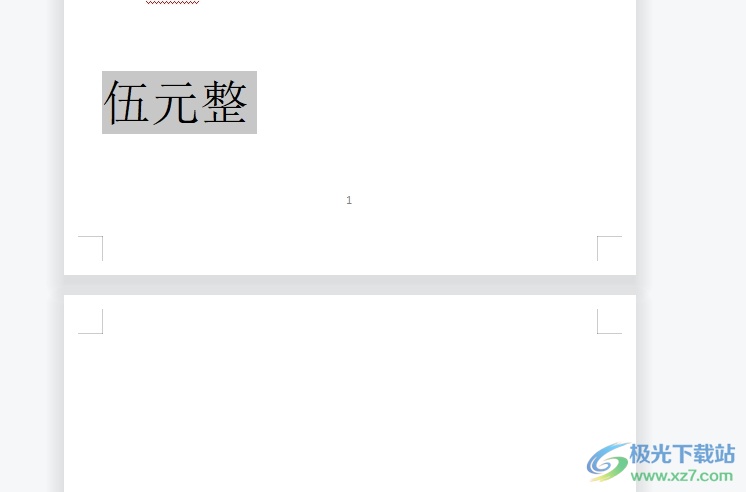
2.接着在页面上方的菜单栏中点击开始选项,将会显示出相关的选项卡,用户选择其中的边框选项

3.在弹出来的下拉选项卡中,用户选择其中的边框和底纹选项,将会打开新窗口
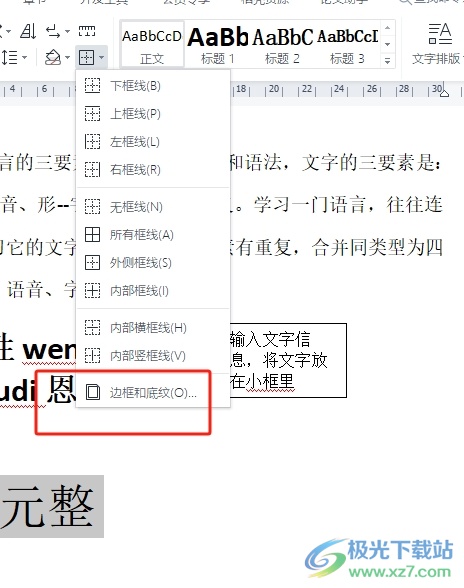
4.进入到边框和底纹窗口中,用户在边框选项卡的设置板块中点击方框选项,接着按需设置好线型、颜色和宽度选项
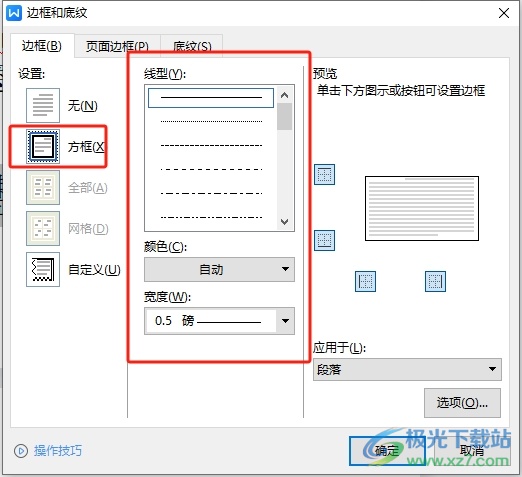
5.完成设置后,用户还需要点击应用于选项,在弹出来的下拉选项卡中,用户选择其中的文字选项,并按下右下角的确定按钮即可解决问题
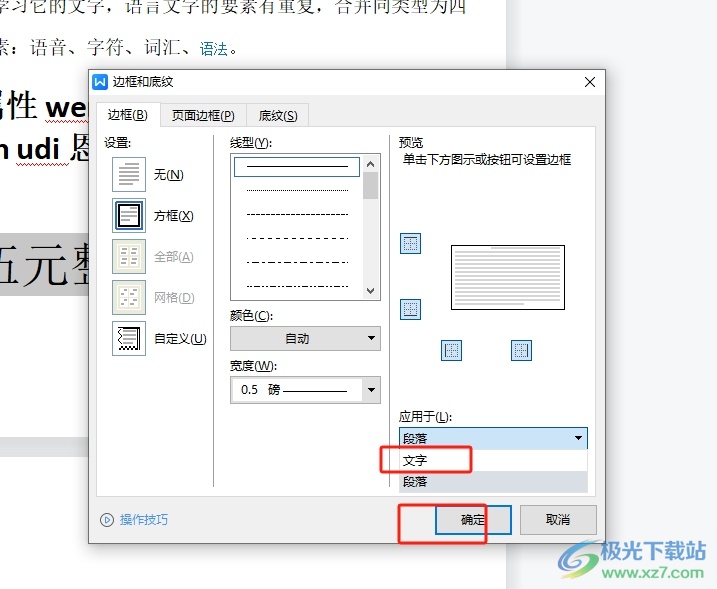
6.此时回到编辑页面上,用户就可以看到当前文字四周出现的方框,效果如图所示
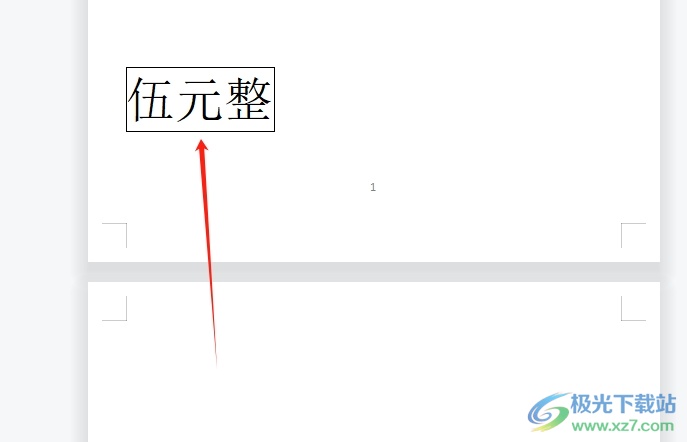
用户在wps软件中编辑文档文件时,可以根据自己的需求在重要文字外面加个框,以此来突出显示出来,让受众及时抓住重点,详细的设置过程小编已经整理出来,用户只需进入到边框和底纹窗口中来设置边框样式即可,因此有需要的用户可以跟着教程试试看。

大小:240.07 MB版本:v12.1.0.18608环境:WinAll, WinXP, Win7, Win10
- 进入下载
相关推荐
相关下载
热门阅览
- 1百度网盘分享密码暴力破解方法,怎么破解百度网盘加密链接
- 2keyshot6破解安装步骤-keyshot6破解安装教程
- 3apktool手机版使用教程-apktool使用方法
- 4mac版steam怎么设置中文 steam mac版设置中文教程
- 5抖音推荐怎么设置页面?抖音推荐界面重新设置教程
- 6电脑怎么开启VT 如何开启VT的详细教程!
- 7掌上英雄联盟怎么注销账号?掌上英雄联盟怎么退出登录
- 8rar文件怎么打开?如何打开rar格式文件
- 9掌上wegame怎么查别人战绩?掌上wegame怎么看别人英雄联盟战绩
- 10qq邮箱格式怎么写?qq邮箱格式是什么样的以及注册英文邮箱的方法
- 11怎么安装会声会影x7?会声会影x7安装教程
- 12Word文档中轻松实现两行对齐?word文档两行文字怎么对齐?
网友评论